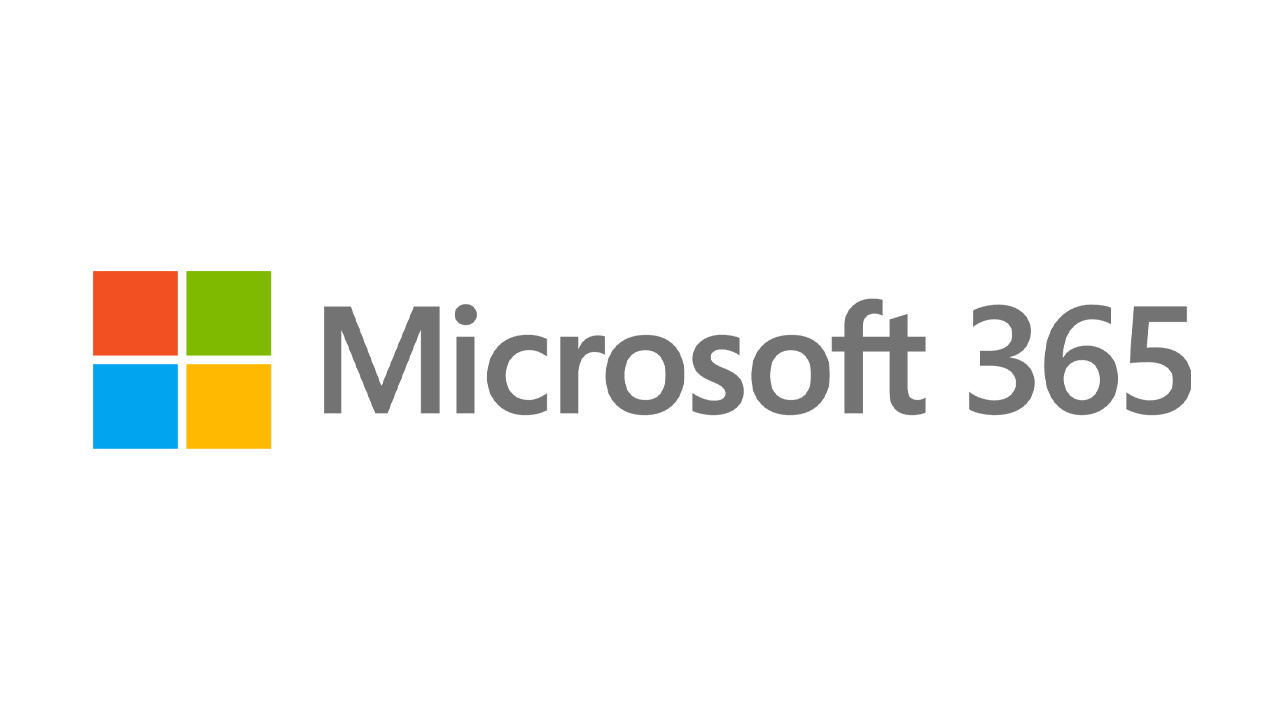如何在 Windows 10 中播放 DVD
已發表: 2022-01-29視頻流媒體服務風靡一時,但我們中的許多人仍然擁有大量的 DVD 收藏。 不幸的是,如果您將 DVD 放入 Windows 10 計算機,您可能會遇到麻煩,因為 Windows 10 Media Player 不支持常規 DVD。 那麼如何在 Windows 10 中播放您喜愛的光盤呢?
不要驚慌。 你有幾個選擇。 一些 PC 品牌捆綁了多媒體軟件,您可以通過這些軟件播放 DVD,但有時這些產品在本質上是有限的。 微軟提供了一個 Windows DVD Player 應用程序,但它的價格為 15 美元,並產生了許多差評。 更好的選擇在於免費的第三方程序。 VLC Media Player、5KPlayer、Kodi、Daum's Pot Player 和 Leawo Blu-ray Player 等產品可以輕鬆播放您的 DVD。 讓我們看看你的選擇。
微軟的 Windows DVD 播放器
Microsoft Store 中出售的 Windows DVD 播放器應用程序是一個準系統,但它可以工作(至少在大多數情況下)。 您可能首先要查看 7 天試用版。 為此,請單擊“購買”按鈕旁邊的省略號並選擇“免費試用”。 但是,這個免費版本實際上不會播放 DVD,它只是告訴您它是否與您 PC 的內置 DVD 播放器兼容。
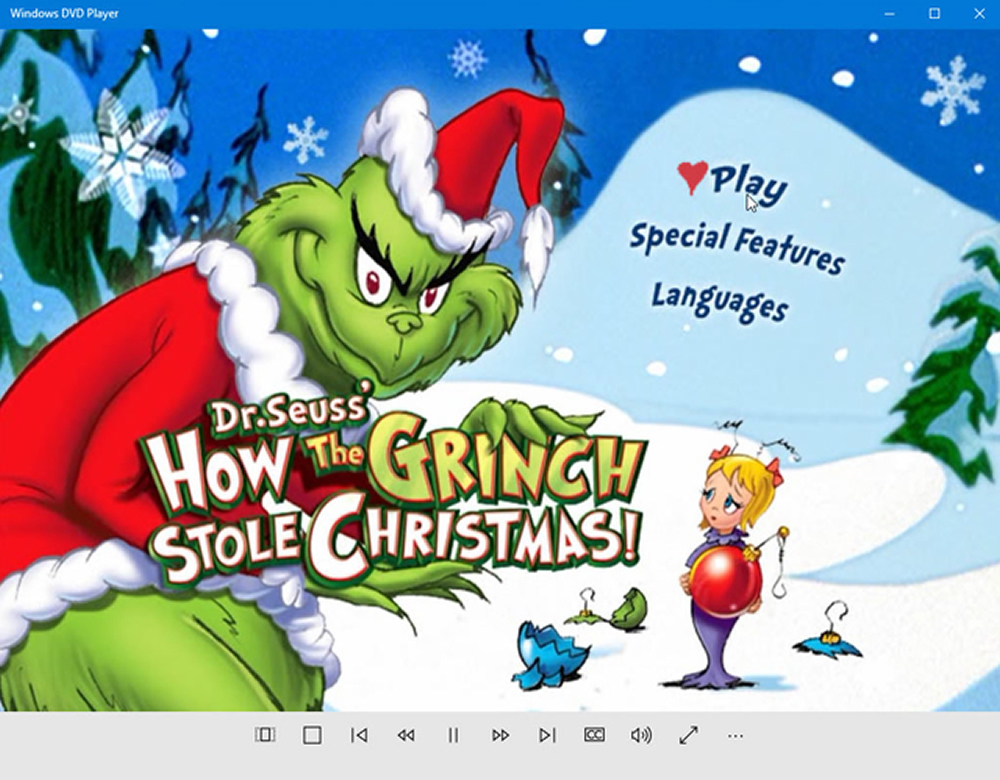
您會從評論中註意到微軟的 DVD 播放器沒有獲得一流的成績。 它平均有五顆星中的三顆星。 許多人抱怨該應用程序無法正常運行或無法始終如一地運行。 其他人抱怨花費 15 美元購買他們認為應該免費的應用程序。
如果您決定打開錢包,請下載並啟動該應用程序。 將 DVD 插入驅動器,然後單擊播放。 您將可以訪問常用的一系列命令,包括播放、暫停、停止、快進、倒帶、控制音量和調整屏幕大小。
VLC 媒體播放器
VLC Media Player 由 VideoLAN 開發,是一款多功能的多媒體播放器; 它可以播放存儲在您的 PC 或家庭網絡上的音樂和視頻,以及 DVD、CD 和藍光光盤。 VLC 媒體播放器是免費的,但您始終可以為其開發捐贈一些資金。
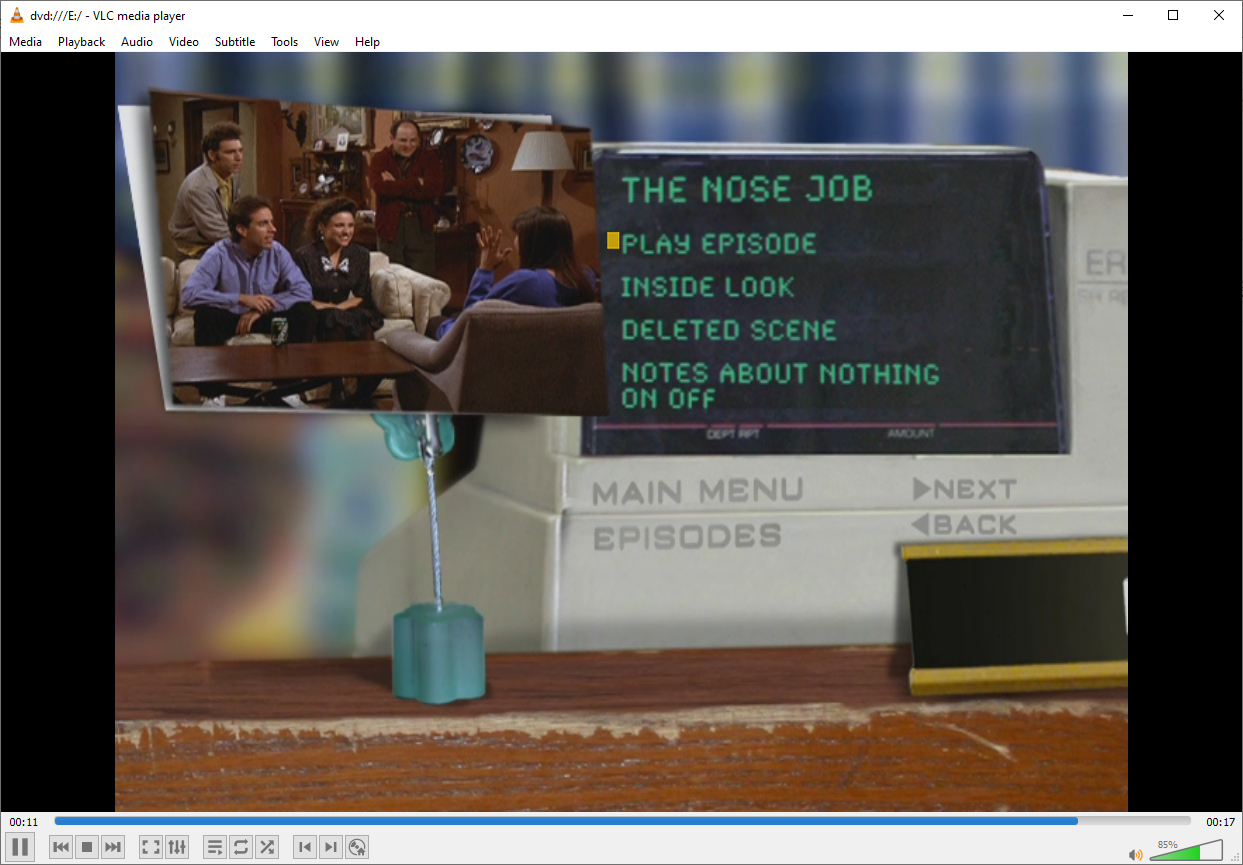
首先,從 VideoLAN VLC 媒體播放器網站下載並安裝軟件。 啟動 VLC 媒體播放器,插入 DVD,它應該會自動加速。 如果沒有,請單擊媒體 > 打開光盤 > DVD ,然後單擊播放按鈕。 您會發現各種按鈕來控製播放。
PCMag 推薦的 Windows 配件
5K播放器
5KPlayer 可以播放高清視頻、DVD,甚至在線電台。 內置的 Apple AirPlay 功能可讓您從 iPhone 流式傳輸音頻和視頻。 您還可以從 YouTube 和其他流媒體服務中獲取視頻。

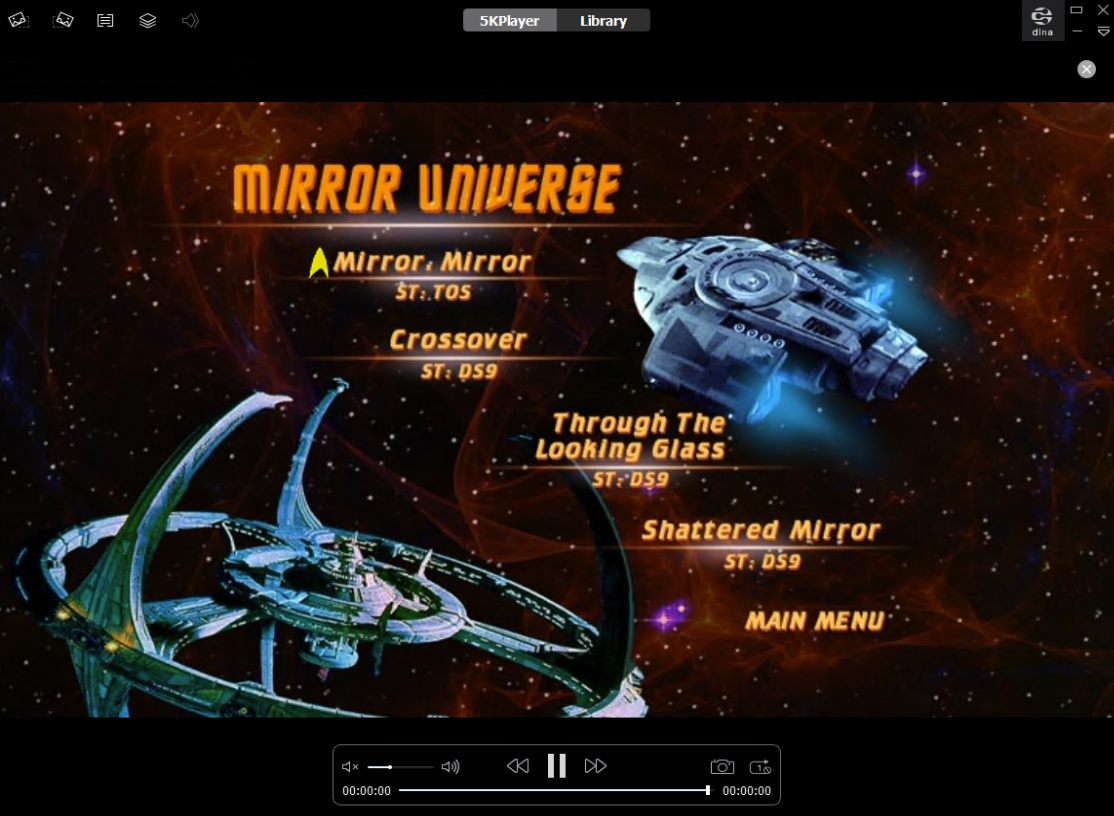
下載並安裝 5KPlayer,然後啟動該軟件。 您需要輸入您的姓名和電子郵件地址進行註冊,以便免費下載視頻並使用 Apple 的 AirPlay。 輸入您通過電子郵件收到的註冊碼,您就可以開始了。
在驅動器中彈出 DVD,然後按 DVD 按鈕。 單擊確定,您的 DVD 開始播放。 屏幕控制可讓您播放、停止、向前跳、向後跳和改變音量。 是的,看 DVD 就是這麼簡單。 但是 5KPlayer 包含許多其他很酷的功能,它確實是一個強大且足智多謀的多媒體播放器。 這個是贏家。
科迪
Kodi 是一個免費的開源程序,是一個多才多藝的播放器,可以處理存儲的視頻、音樂、遊戲和 DVD。 通過將個人錄像機連接到您的計算機,您甚至可以訪問直播電視和廣播。
在 Windows 10 PC 上,從程序的下載頁面或 Microsoft Store 下載並安裝 Kodi。
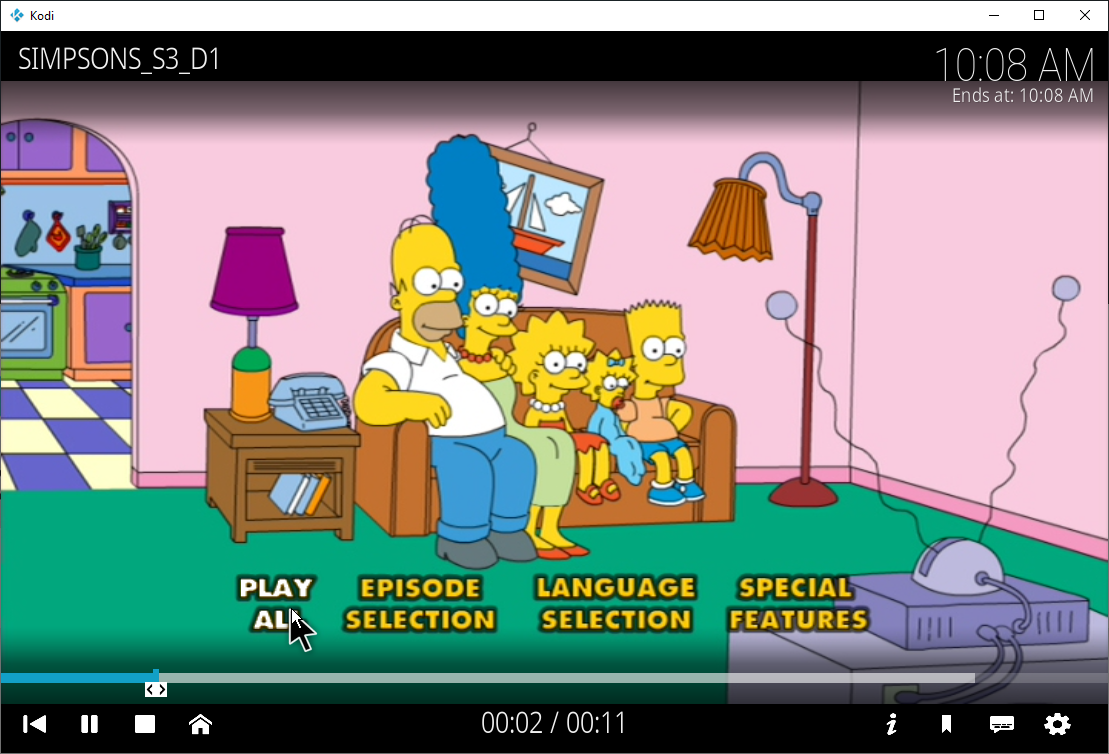
插入您的 DVD 並打開 Kodi。 在主屏幕上,選擇要播放的媒體類型以及訪問位置。 對於 DVD,只需單擊“光盤”選項,您的電影或電視節目就會自動加速。 如果沒有,請單擊播放光盤按鈕。 默認情況下,Kodi 以全屏模式播放您的 DVD,但您可以通過程序的設置進行更改。 單擊屏幕顯示控制面板,您可以暫停、停止、恢復、跳轉到下一個場景或返回到上一個場景。
該程序很有幫助地向您顯示 DVD 的名稱、已用時間和總時間、當前時間,以及如果您不停地觀看視頻將完成的時間。 幾秒鐘後,所有這些信息都會消失,因此您可以全屏欣賞您的媒體。 隨時按 Esc 按鈕以訪問 Kodi 的主菜單和設置。 例如,我想將默認視圖從全屏更改為窗口,我可以在設置下的顯示屏幕上執行此操作。
Daum的底池播放器
來自 Daum 的多媒體程序 Pot Player 可以處理視頻、音頻、DVD 和藍光以及其他格式。 該軟件甚至支持某些類型的 3D 眼鏡,因此您可以沉浸在 3D 視頻中。 從網站下載並安裝 Pot Player。 根據您的 Windows 10 版本選擇 32 位或 64 位版本。
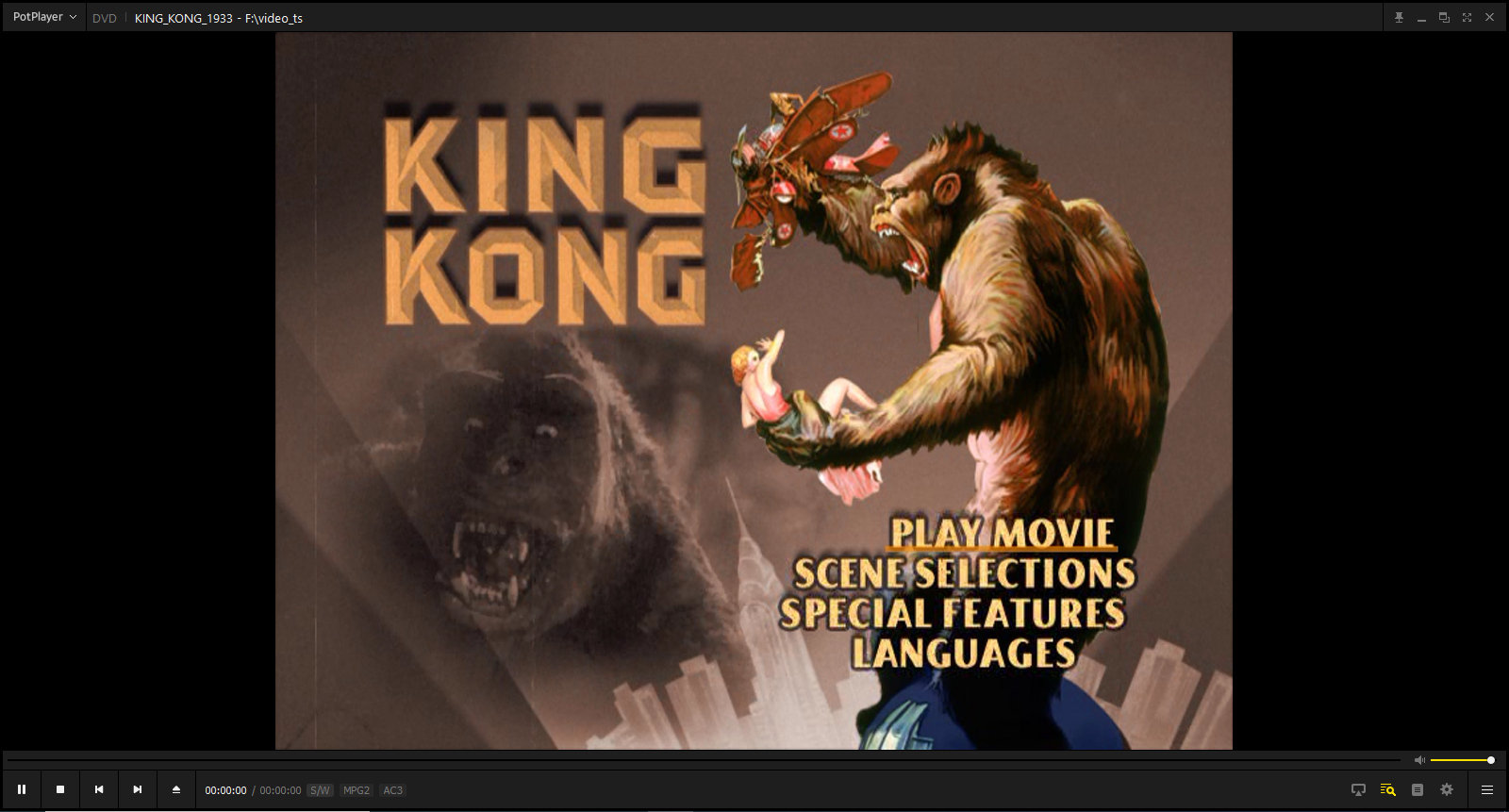
從“開始”菜單快捷方式啟動該程序並插入您的 DVD。 單擊漢堡包圖標並選擇打開 > 打開 DVD以啟動您的光盤。 您會發現常用的屏幕按鈕來控制媒體播放等。
Leawo藍光播放器
Leawo Blu-ray Player 是一款免費的多功能媒體播放器,可以處理來自藍光光盤、DVD、文件夾和 ISO 文件的內容。 該程序易於使用。 只需彈出光盤,Leawo 就會自動檢測到它。 單擊光盤圖標進行播放。 您可以播放、暫停、停止、前進、後退,甚至可以循環播放光盤中的視頻。
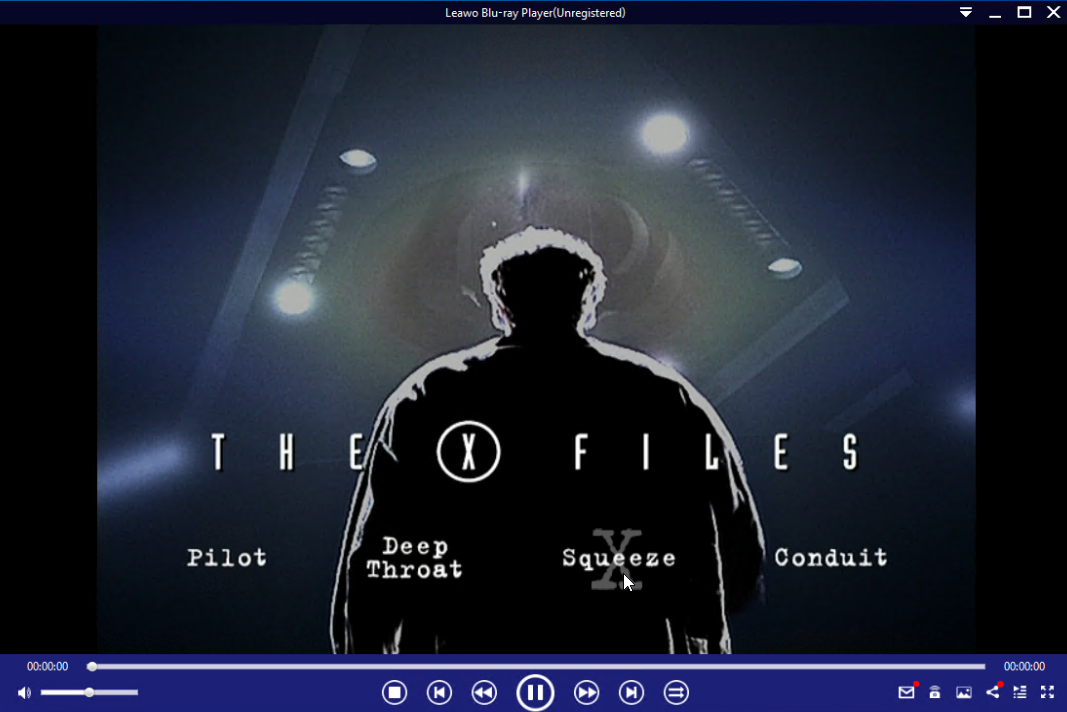
光盤菜單顯示所有主要標題和部分,因此您可以跳轉到特定標題和部分。 您還可以在窗口模式和全屏模式之間來回切換。